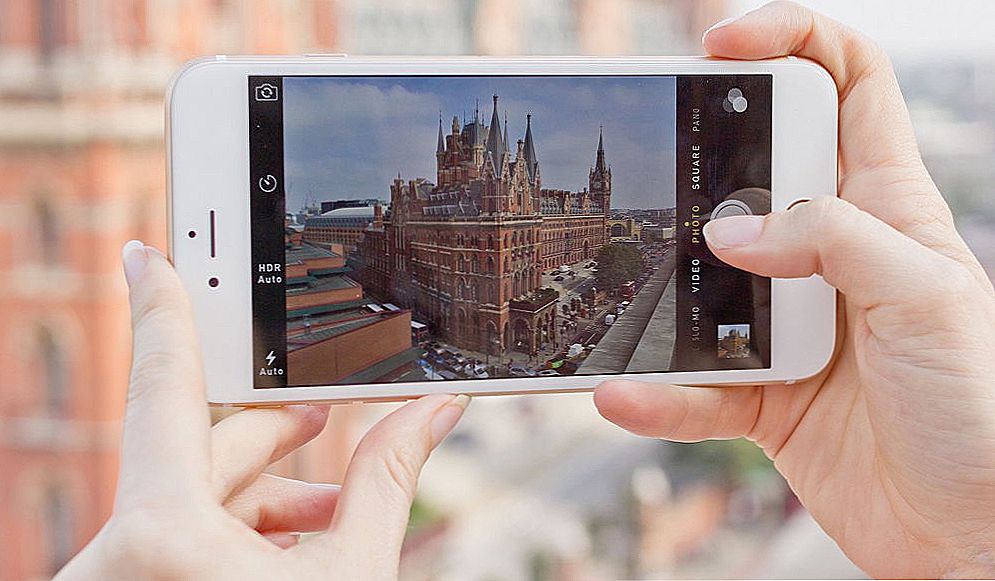Компанія Apple вже давно привчила всіх своїх покупців до того, що кожен рік після презентації нового iPhone слід починати відкладати гроші на його придбання. Взагалі, в наш час люди все частіше змінюють свої смартфони на більш нові. У зв'язку з цим, все більш актуальним стає питання перенесення даних з одного iPhone на інший. Про те, як можна це зробити, поговоримо далі в статті. Давайте розбиратися. Поїхали!
Всього існує два шляхи здійснення переносу інформації з одного Айфона на інший:
- Через iCloud.
- Через iTunes.

Перенесення даних через iCloud
Перший спосіб, мабуть, краще через свою простоту. Для початку вам знадобиться скинути всі дані зі свого Айфона в хмару iCloud. Відкрийте "Настоянки" і виберіть у списку "iCloud". У вікні, натисніть на "Сховище та копії". Далі в розділі "Резервна копія" активуйте пункт "Копіювання в iCloud", а після натисніть "Створити копію".
Після того як перенесення всіх даних в хмару буде завершений, ви можете очистити смартфон. Робиться це скиданням налаштувань. Зверніть увагу, що розмір хмарного сховища за замовчуванням не великий, а тому всі дані можуть не поміститися. Переконайтеся в тому, що вся інформація помістилася в хмару, перш ніж скидати Айфон.
Тепер можна взяти новенький iPhone і завантажити дані в нього.Під час першого запуску пристрою натисніть "Відновити з копії iCloud" у вікні "Налаштування iPhone". Далі знадобиться ввести дані для авторизації і вибрати потрібний бекап пристрої (швидше за все, це останній). Після цього запуститься переміщення інформації з хмари на новий Айфон.
Як тільки процес буде завершений, телефон перезавантажиться. Якийсь час система буде продовжувати встановлювати додатки. Це нормально, особливо якщо додатків багато.

Перенесення даних через iTunes
З першим способом розібралися, тепер перейдемо до другого. Якщо з якихось причин варіант з переміщенням даних через сервіс iCloud вам не підійшов, ви можете добитися того ж результату, використовуючи програму iTunes.
Насамперед підключіть смартфон до комп'ютера і відкрийте iTunes. Після того як програма знайде ваш пристрій, перейдіть на нього і в блоці "Резервні копії" відзначте "Цей комп'ютер". Далі натисніть на "Створити копію зараз". У вікні вам буде запропоновано вибрати параметри її створення. У ньому вибирайте "З копіями програм". Як тільки процес буде завершений, ви побачите запис про останньому створеному бекапе пристрою.
Тепер ви можете скинути настройки старого iPhone і приступити до переносу інформації на новий. Для цього при першому запуску у вікні "Налаштування iPhone" виберіть "Відновити з копії iTunes". У програмі відкриється вікно, в якому ви можете вибрати потрібний збереження (попередньо не забудьте підключити до комп'ютера вже новий Айфон). Як тільки завершиться перенесення інформації, iTunes виконає синхронізацію з пристроєм.
Може трапитися так, що в процесі виникне повідомлення про помилку, в якому говориться, що деякі об'єкти не можуть бути переміщені, так як Ви не авторизовані операцію на цьому комп'ютері. В такому випадку зайдіть в меню програми і виберіть пункт "Авторизувати цей комп'ютер ...". Після введення цих даних проблема повинна зникнути.
альтернативний спосіб
Існує і третій, альтернативний спосіб, однак він передбачає використання сторонніх коштів. Вам знадобиться завантажити на свій комп'ютер спеціальну утиліту, яка дозволить вам працювати з вмістом Айфона. До таких утилітам відносяться файлові менеджери iTools, iFile, iPhoneBrowser і деякі інші.
В цілому цей підхід нічим не відрізняється від попереднього, тільки замість "рідного" Айтюнс використовується стороння програма.Якщо інтерфейс будь-якої з цих утиліт вам більше до душі, ніж інтерфейс iTunes, то цей спосіб вам підійде.
Тепер ви без проблем зможете перекинути інформацію з Айфона на Айфон будь-яким вподобаним способом. Пишіть в коментарях, чи допомогла вам ця стаття, і задавайте питання, що цікавлять вас питання по розглянутій темі.